很多小伙伴想要知道win11快捷方式怎么变成空白图标,由于系统的缓存机制,可能当时看不出来,小伙伴可以通过重新启动电脑进行修复,小编为小伙伴带来了win11快捷方式变成空白图标方法介绍,第一种我们可以通过属性页面进行调整,然后在属性页面点击应用即可恢复,第二种可以通过手动寻找图标。
win11快捷方式变成空白图标方法介绍:
方法一:
1、打开白色方块应用的文件位置。
2、将文件的路径复制下来。

3、右键进入应用的属性页面。
4、点击打开更改图标的页面。
5、将复制的内容粘贴到对应的位置。

6、加上文件的自身的名称。
7、点击确定就会出现图标,自由的选择一个,点击确定。

8、在属性页面点击应用即可恢复。
方法2:
手动找到图标文件,然后复制,然后右键单击桌面上的空白标记,更改图标,并将其更改为您复制的图标文件,这将是可以的,有时如果您重新启动它将是无效的。

大小:13M

大小:10.1M
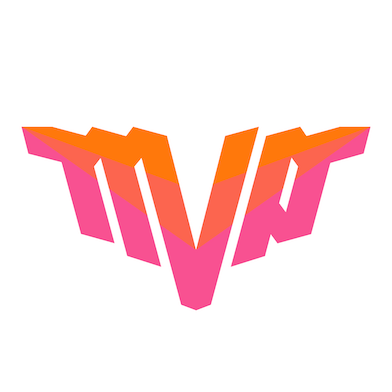
大小:161.0M
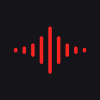
大小:28.7M

大小:33.2M